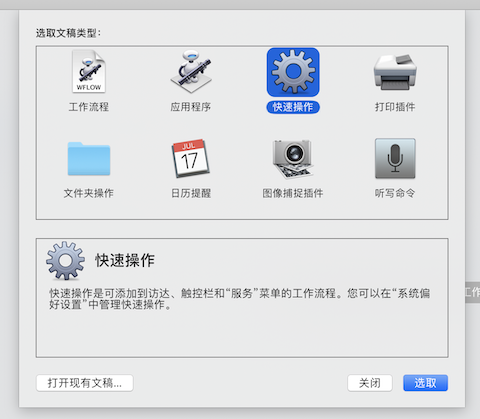C/C++教程
给 Mac 添加右键菜单「使用 VSCode 打开」
本文主要是介绍给 Mac 添加右键菜单「使用 VSCode 打开」,对大家解决编程问题具有一定的参考价值,需要的程序猿们随着小编来一起学习吧!
最终的实现效果是在文件 / 文件夹上右击时会出现菜单项「用 VSCode 打开」点击后会启动 Visual Studio Code 打开对应的文件 / 文件夹。
实现步骤
-
打开「自动操作.app」就是小机器人图标那个
-
command + n 新建文稿在「选取文稿类型」里选择「快速操作」
-
按以下步骤操作
第五步贴入代码
for f in "$@" do open -a "Visual Studio Code" "$f" done以上代码片段的大概意思是对于传入的一个或多个参数都使用 Visual Studio Code 这个 APP 打开将以下步骤配置完成后可以分别选中一个、多个文件 / 文件夹然后右键用 VSCode 打开看看效果。
-
command + s 保存为 「用 VSCode 打开」
-
好了现在试试在 Finder 里右键一个文件就可以直接看到「用 VSCode 打开」菜单右键一个文件夹就可以看到「服务」-「用 VSCode 打开」菜单了。
愉快地使用 Visual Studio Code 和各种文件、文件夹玩耍吧。
编辑
以后如果想修改上面这个快速操作有两种方法
-
可以打开「自动操作.app」然后「文件」-「打开最近使用」 -「用 VSCode 打开.workflow」
-
如果找不到这个操作可以「文件」-「打开」-个人目录 / 资源库 / Services / 用 VSCode 打开.workflow
如果个人目录下不显示「资源库」按 Command + Shift + .。
参考
- https://blog.csdn.net/u013069892/article/details/83147239
这篇关于给 Mac 添加右键菜单「使用 VSCode 打开」的文章就介绍到这儿,希望我们推荐的文章对大家有所帮助,也希望大家多多支持为之网!
您可能喜欢
-
增量更新怎么做?-icode9专业技术文章分享11-23
-
压缩包加密方案有哪些?-icode9专业技术文章分享11-23
-
用shell怎么写一个开机时自动同步远程仓库的代码?-icode9专业技术文章分享11-23
-
webman可以同步自己的仓库吗?-icode9专业技术文章分享11-23
-
在 Webman 中怎么判断是否有某命令进程正在运行?-icode9专业技术文章分享11-23
-
如何重置new Swiper?-icode9专业技术文章分享11-23
-
oss直传有什么好处?-icode9专业技术文章分享11-23
-
如何将oss直传封装成一个组件在其他页面调用时都可以使用?-icode9专业技术文章分享11-23
-
怎么使用laravel 11在代码里获取路由列表?-icode9专业技术文章分享11-23
-
怎么实现ansible playbook 备份代码中命名包含时间戳功能?-icode9专业技术文章分享11-22
-
ansible 的archive 参数是什么意思?-icode9专业技术文章分享11-22
-
ansible 中怎么只用archive 排除某个目录?-icode9专业技术文章分享11-22
-
exclude_path参数是什么作用?-icode9专业技术文章分享11-22
-
微信开放平台第三方平台什么时候调用数据预拉取和数据周期性更新接口?-icode9专业技术文章分享11-22
-
uniapp 实现聊天消息会话的列表功能怎么实现?-icode9专业技术文章分享11-22
栏目导航